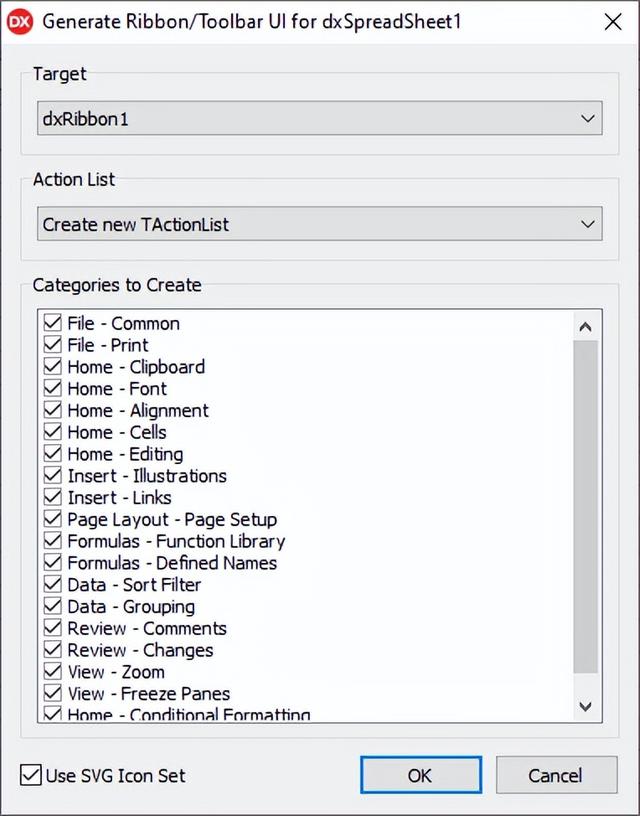魔法空间首先看到的是一个windows风格窗口界面,窗口怎样写呢
'1、仅显示"你好,魔法空间"
msgbox "你好,魔法空间"
'2、增加一行文字
msgbox "你好,魔法空间"&Chr(13)&Chr(10)&"你好,魔法空间"
'3、加个图标(16/32/48/64分别对应不同图标)
msgbox "你好,魔法空间",64
'4、加个标题
msgbox "你好,魔法空间",64,"标题"
'5、添加输入框,msgbox换成inputbox
moofa=inputbox (" 你好,魔法空间")
'6、添加标题、提示
moofa=inputbox (" 你好,魔法空间","标题","提示")
效果如下
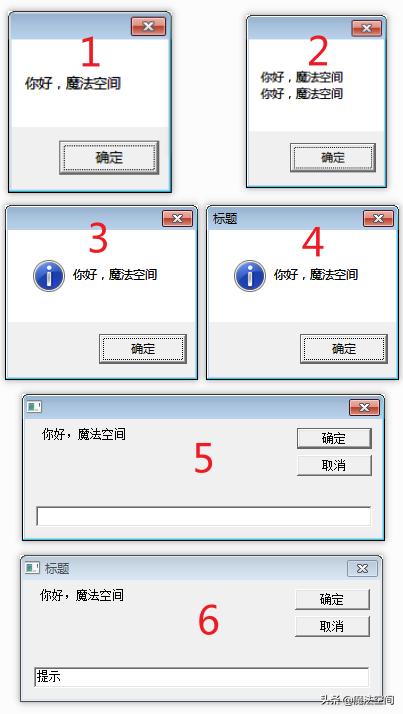
所以魔法空间的界面代码(只保留3行)
moofa=inputbox (" 1、魔法空间简介 19、360安全卫士"& Chr(13) & Chr(10) & Chr(10) &" 2、钉钉 20、.Net 4.0"& Chr(13) & Chr(10) & Chr(10) &" 3、邮箱大师 21、360浏览器","魔法空间 【工具箱】 by Max","请输入功能代码,30s内弹出运行程序",11000,1000)
效果如图

如图,输入3回车,自动打开邮箱大师
(桌面运维小伙伴可用来半自动安装软件)

打开文件代码如下
set wshShell = WScript.CreateObject("WScript.Shell")
wshshell.run "\\10.0.200.80\nas\IT科\soft\mail邮箱大师.exe"
新建TXT文件,将以上代码复制到TXT中,另存为vbs格式

得到一个VBS脚本

set wshshell = WScript.CreateObject("WScript.Shell")
'打开C盘
wshshell.run "C:"
'打开windows文件夹
wshshell.run "C:\windows\"
'打开微信
wshshell.run """D:\Program Files (x86)\Tencent\WeChat\WeChat.exe"""
'打开浏览器
wshshell.run """C:\Program Files (x86)\Google\Chrome\Application\chrome.exe"""
注意:当文件路径中有空格时,路径前后可使用3对引号
五、关闭软件关闭软件最简单的方法,就是关闭软件的进程
借助cmd命令,关闭微信代码如下
set WshShell = WScript.CreateObject("WScript.Shell")
'关闭微信
wshshell.run "cmd /k taskkill /f /im wechat.exe & exit"
'隐藏cmd的黑窗口
wshshell.run "cmd /k taskkill /f /im wechat.exe & exit",0
注意:关闭时不会保存文件修改,请先保存,后关闭
,